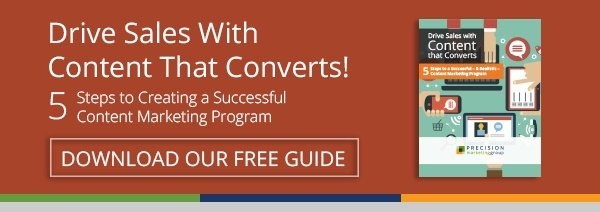5 неожиданных применений Canva (помимо графики в социальных сетях!)
Опубликовано: 2016-07-21Разве не было бы замечательно, если бы вы могли создавать свои собственные простые проекты, не вкладывая средств в дорогостоящее программное обеспечение для проектирования (не говоря уже о том, что для его использования потребуется обучение)?
Войдите в Канву. Canva — это универсальный магазин для простых дизайнерских проектов , настолько простой, что им может пользоваться даже менеджер по работе с клиентами. По общему признанию, когда я впервые начал использовать Canva, я не в полной мере оценил бесконечный ассортимент контента, который вы можете создать с помощью этого инструмента. Это, без сомнения, отличный ресурс для изображений в социальных сетях, но с небольшой настройкой многие из их дизайнов могут иметь многократное использование!
1. Индивидуальные повестки дня встреч
В разделе «Документы» Canva вы найдете несколько удобных для бизнеса шаблонов. Хотя нет шаблонов, специально предназначенных для повесток дня собраний, с несколькими небольшими изменениями шаблоны «Бланки» обязательно произведут впечатление на любой встрече!
После того, как вы выбрали свой шаблон и внесли все свои изменения, вам нужно загрузить изображение в формате PNG высокого качества. Сохраните изображение на рабочем столе, а затем вы можете добавить его в документ Word, как и любое другое изображение. Оттуда вам нужно будет изменить размер и центрировать изображение на странице. Вам также может потребоваться изменить поля в параметрах «Макет» в Microsoft Word. Менее чем за 20 минут вы можете разработать профессиональную повестку дня для любого типа встречи!
2. Заблокируйте цитаты из блога
Если вы постоянный пользователь Canva, вы, вероятно, знакомы с возможностью создания изображений для шапки блога. Немного другой вариант для ваших сообщений — это создание кавычек с изображением, чтобы подчеркнуть фразу или строку в вашем тексте. Это довольно распространенная практика ведения блога, но с помощью Canva вы можете сделать цитату просто и без помощи вашего дизайнера. Для этого проекта (и для любого другого результата, который вы создаете в Canva), убедитесь, что вы соответствуете рекомендациям бренда по цветам, которые вы выбираете для своих предложений и дизайнов. Для этой задачи я бы порекомендовал такой инструмент, как ColorPick Eyedropper Chrome Extension.
Опять же, в Canva нет специальных шаблонов для этого типа изображения. Для этого вам нужно использовать опцию «Пользовательские параметры» в правом верхнем углу. Размер цитаты будет зависеть от размеров вашего блога, а также от объема текста, который вы хотите отобразить.
3. Брошюры
Даже будучи агентством цифрового маркетинга, нас иногда просят создать удобные для печати брошюры для наших клиентов. Как бы ни было больно признавать всех специалистов по внутреннему маркетингу, иногда прямой маркетинг — это именно та тактика, которую вам нужно использовать. Возможно, ваш клиент собирается на конференцию и хочет получить раздаточный материал для потенциальных клиентов, заглянувших к стенду. Или, может быть, ваша компания направляется на ярмарку вакансий, и вам нужна брошюра, чтобы направлять людей на страницу «Вакансии».

Какой бы ни была причина, брошюры больше не должны высасывать (в некоторых случаях) тысячи долларов из вашего бюджета! В Canva есть как платные, так и индивидуальные дизайны, которые можно использовать для создания простого раздаточного материала. Важно отметить, что Canva, вероятно, не заменит дизайнера, если вам нужны сложные брошюры, но если ваш бюджет ограничен, это доступное и быстрое решение. Это также может быть чрезвычайно полезно для копирайтеров, работающих над копией брошюры. Если вы обнаружите, что ваш писатель изо всех сил пытается визуализировать макет брошюры, он может использовать шаблоны в Canva, чтобы увидеть, как его копия будет выглядеть в типичном формате тройной брошюры.
4. Фотоколлажи
Фотоколлажи предназначены не только для ваших личных социальных профилей! Есть ряд приложений, для которых фотоколлаж имеет смысл. Многие предприятия проводят или посещают мероприятия и фотографируют своих гостей и коллег. Каждое крупное мероприятие, которое вы посещаете, должно включать в себя план маркетингового продвижения, который включает:
- Электронные письма о рекламных мероприятиях — по возможности сегментированные по персонам
- Целевая страница
- Страница благодарности
- Социальные медиа
- Последующая электронная почта
- Резюме блога
Вместо того, чтобы использовать изображения из альбома Facebook, рассмотрите возможность создания фотоколлажа. Фотоколлажи также являются отличным дополнением к блогам, презентациям и последующему общению с посетителями.
5. Презентации
Создать презентацию в Canva не может быть проще. Опять же, у них есть простые в использовании бесплатные и платные шаблоны в разделе «Документы». Прежде чем выбрать шаблон, вы должны определить, для какого размера макета настроен ваш PowerPoint (стандартный 4:3 или широкоэкранный 16:9). Вы всегда можете настроить размеры PowerPoint, выбрав вкладку «Дизайн» и нажав «Размер слайда».
Стандартный размер презентации имеет самый большой выбор шаблонов с соответствующими макетами. Чтобы увидеть совпадающие дизайны, щелкните угол презентации, и вы увидите количество шаблонов под первым слайдом. Ключом к тому, чтобы ваша презентация выглядела профессионально, является последовательность. Обязательно используйте одинаковые цвета, логотипы и шрифты на всех слайдах презентации.
Бонус: иконки социальных сетей
В Canva есть несколько социальных иконок в разделе «Иконки». В Canva нельзя создавать изображения размером менее 40 x 40; однако вы всегда можете использовать такие инструменты, как Pixlr Express, чтобы изменить размер изображений до нужного вам размера.
Проявите творческий подход с Canva!
Если вы боретесь с дизайном, вы не одиноки! Мы написали ряд других ресурсов с советами и рекомендациями по дизайну, включая сообщения ниже:
- Изображения в блогах, из-за которых люди не хотят читать ваш пост
- Как повысить рейтинг кликов с помощью лучшего дизайна CTA
- Создание инфографики, которая добавляет ценность, а не ерунду
Как всегда, не стесняйтесь обращаться к нам, если у вас есть какие-либо вопросы!